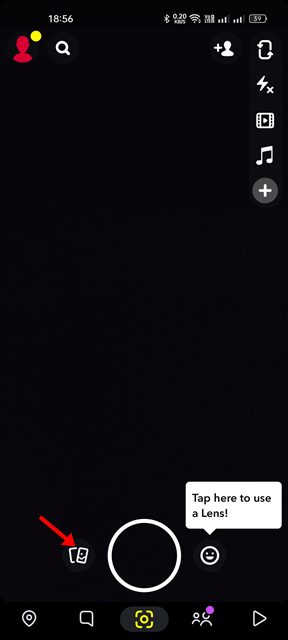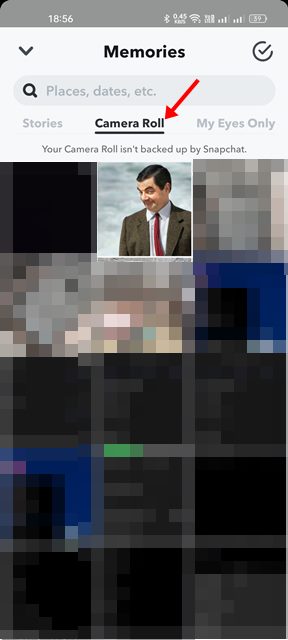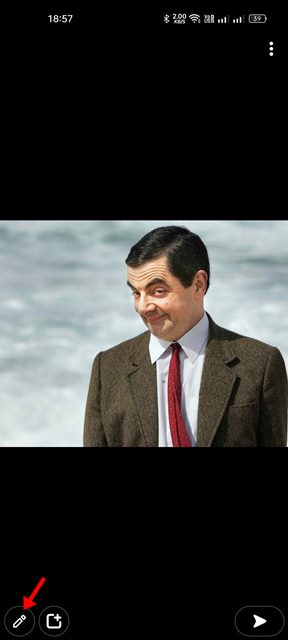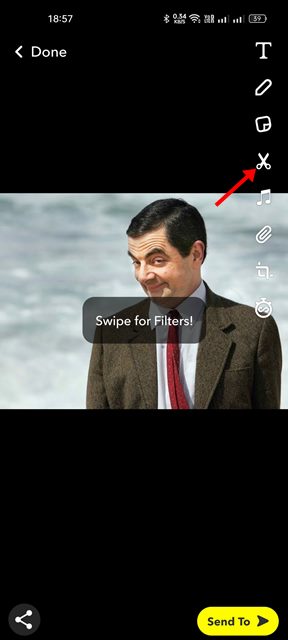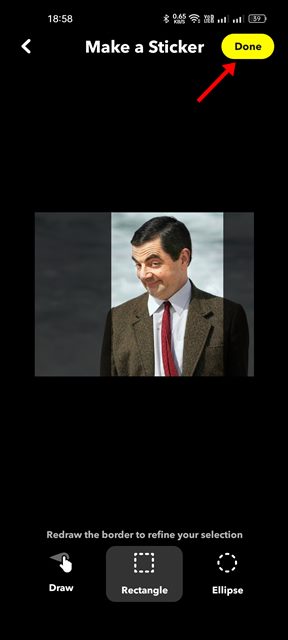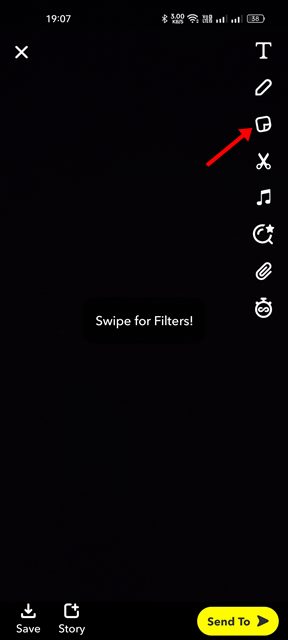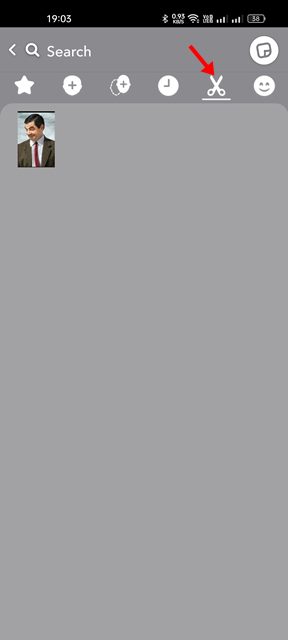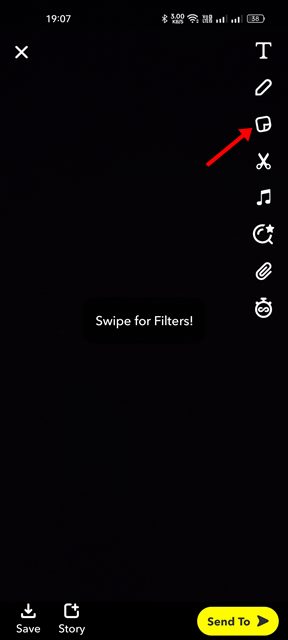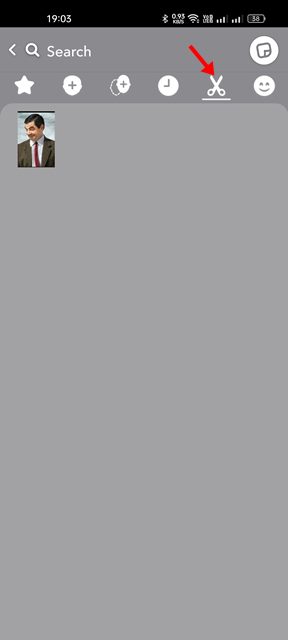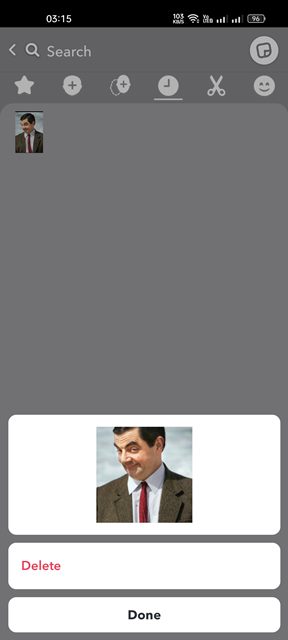Snapchat, несомненно, является самым популярным приложением для обмена изображениями и видео на Android и iPhone. Когда он впервые был представлен публике, он получил много похвал благодаря своей уникальной концепции.
Сегодня Snapchat используют почти все, но он более популярен среди молодежи. Это одно из таких приложений, о наличии которого вы никогда не пожалеете на своем смартфоне.
Если вы являетесь постоянным пользователем Snapchat, возможно, вы знаете, что приложение позволяет отправлять стикеры своим друзьям. Но знаете ли вы, что можете создать свою собственную наклейку или сохранить полученную?
Поэтому в этой статье будут обсуждаться шаги по сохранению стикеров в Snapchat. Также мы научимся создавать собственные стикеры в Snapchat. Давайте начнем.
Содержание
Как сохранить стикеры в Snapchat?
Предположим, ваши друзья прислали вам заинтересовавшую вас наклейку. В этом случае вы можете сохранить наклейку и использовать ее в своих чатах.
Чтобы сохранить стикер в Snapchat, вам необходимо открыть чат, в который был отправлен стикер. Теперь вам нужно нажать и удерживать стикер, который вы хотите сохранить, и выбрать опцию «Сохранить в чате».
Другой способ сохранить стикеры в Snapchat — нажать на них. Наклейка автоматически сохранится в вашем приложении Snapchat. Чтобы использовать сохраненные стикеры Snapchat, вам нужно открыть чат и нажать на значок смайлика в пространстве чата.
Теперь вы можете получить доступ ко всем сохраненным стикерам в приложении Snapchat.
Как создавать собственные стикеры в Snapchat?
Создавать собственные стикеры в Snapchat легко, и вам не придется использовать какое-либо стороннее приложение. Ниже мы поделились инструкциями по созданию собственных стикеров в Snapchat.
1. Сначала откройте приложение Snapchat на своем Android или iPhone. Когда приложение откроется, нажмите кнопку Воспоминания под кнопкой «Снимок».
2. В разделе «Воспоминания» переключитесь на «Фотопленка» и выберите изображение, которое хотите преобразовать в наклейку.
3. Это откроет изображение. Затем нажмите на карандаш значок в левом нижнем углу.
4. На следующем экране нажмите значок ножниц в правом верхнем углу.
5. Выберите функцию «Рисование» внизу и вручную нарисуйте границу наклейки. После завершения нажмите кнопку Готово. Вы также можете использовать инструмент «Прямоугольник» или «Эллипс», чтобы облегчить этот процесс.
6. Чтобы получить доступ к стикеру, откройте интерфейс создания Snapchat Story и коснитесь значка Стикер в правом верхнем углу.
7. На вкладке «Стикеры» коснитесь значка ножницы вверху, чтобы просмотреть все стикеры, созданные вами вручную.
Вот и все! Вот как легко создавать собственные стикеры в приложении Snapchat для Android и iOS.
Как удалить пользовательские стикеры Snapchat
Если вы хотите, чтобы ваше приложение Snapchat было чистым и свободным от беспорядка, лучше всего удалить стикеры, которые вы больше не используете. Удалить стикеры Snapchat легко; следуйте инструкциям, которые мы описали ниже.
1. Откройте приложение Snapchat на своем телефоне и перейдите на экран создания истории.
2. Затем нажмите на значок Наклейка в правом верхнем углу.
3. Теперь выберите значок Ножницы вверху, чтобы просмотреть все стикеры, которые вы создали.
4. Затем нажмите и удерживайте наклейку, которую хотите удалить, и выберите параметр «Удалить».
Вот и все! Вам необходимо повторить те же действия для всех стикеров, которые вы хотите удалить из приложения Snapchat.
Другие способы персонализации Snapchat?
Стикеры — не единственное, что делает приложение интереснее. Вы также можете изменить смайлы друзей в Snapchat, чтобы отслеживать своих друзей.
Эмодзи друзей в Snapchat предназначены для обозначения ваших отношений с друзьями и могут быть изменены по вашему желанию.
Кроме того, изменение смайлов Snapchat может значительно улучшить работу в приложении. Изменить смайлы друзей в Snapchat легко. Для этого следуйте нашему руководству – Изменить смайлы Snapchat .
Стикеры — это здорово, они могут существенно улучшить качество общения в чате. Но, как и Snapchat, WhatsApp позволяет создавать собственные стикеры. Для этого следуйте нашему руководству – Превратите любое изображение в стикер WhatsApp .
Итак, это руководство посвящено сохранению стикеров в приложении Snapchat. Дайте нам знать, если вам нужна дополнительная помощь в сохранении стикеров Snapchat, в комментариях. Также, если статья вам помогла, обязательно поделитесь ею с друзьями.